Softwareanleitung - Autodesk Revit Plugin
4.1 Ganze Systeme importieren
- Auf der Registerkarte [R. Nussbaum AG] in der Gruppe [Daten] auf die Schaltfläche [Systeme importieren] klicken.
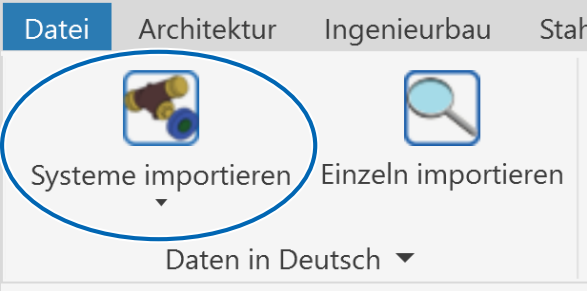
- Eine Auswahlliste der verfügbaren Systeme erscheint.
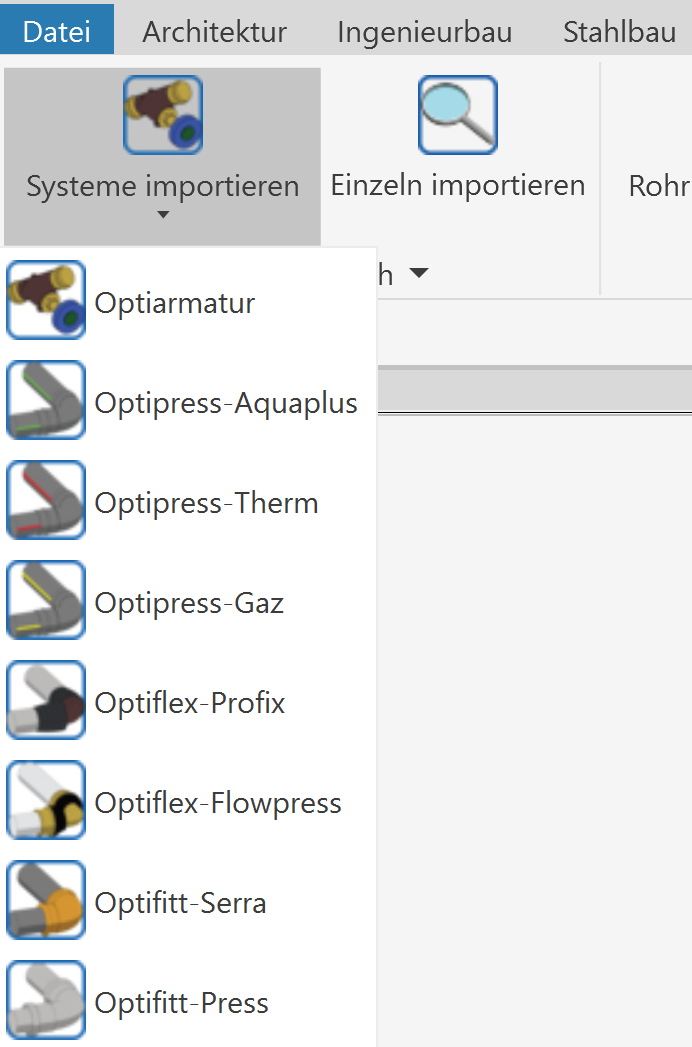
- Um Informationen zu einem System anzuzeigen, den Mauszeiger über das System halten.
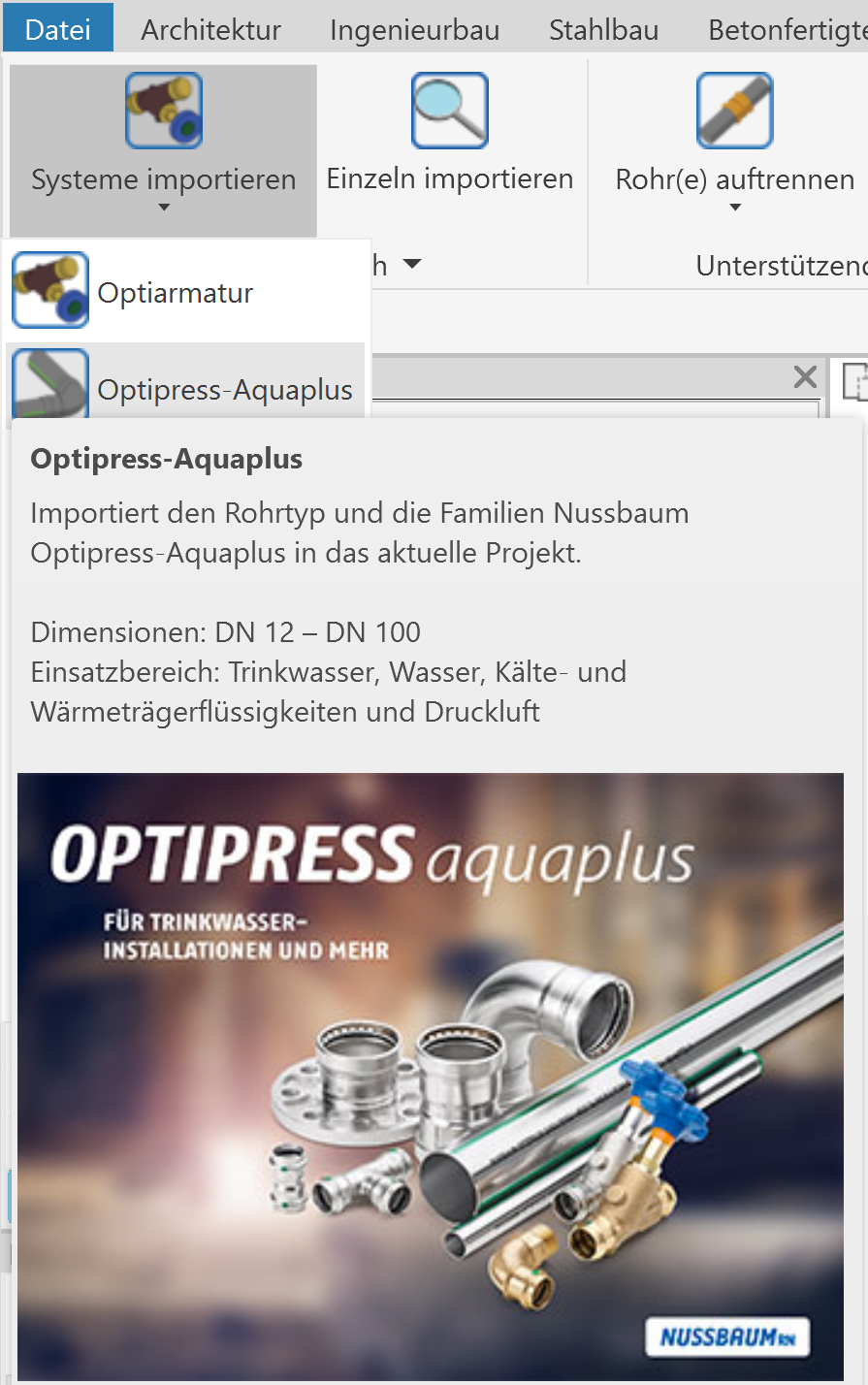
- Das gewünschte System auswählen.
- Das System ist jetzt im Revit-Projekt verfügbar.
4.2 Einzelne Rohrtypen oder Produkte importieren
- Auf der Registerkarte [R. Nussbaum AG] in der Gruppe [Daten] auf die Schaltfläche [Einzeln importieren] klicken.

- Eine Auswahlliste der verfügbaren Rohrtypen und Produktfamilien erscheint.
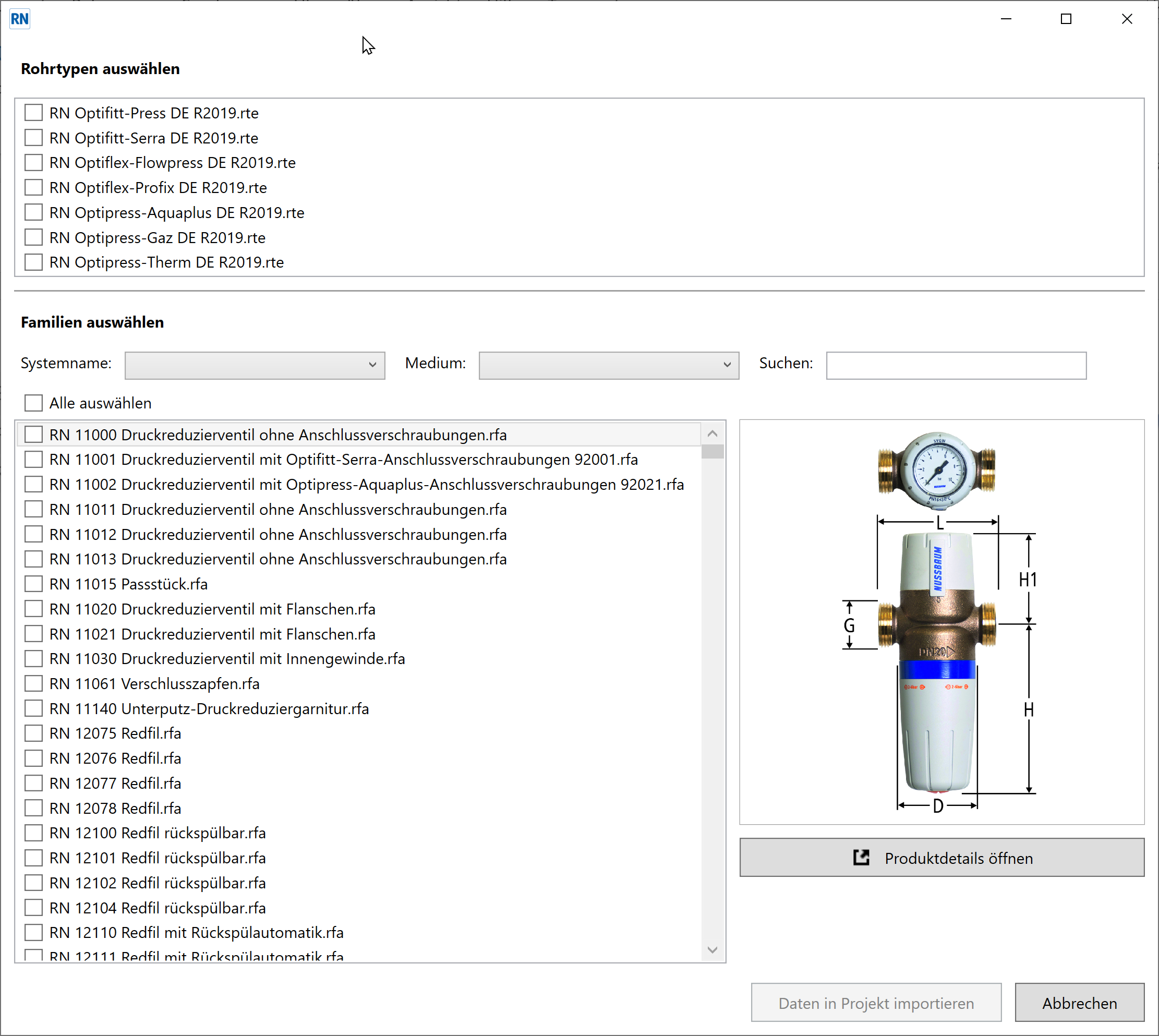
- Bei Bedarf die Auswahl nach Systemname und Medium filtern oder das Produkt über die Suchfunktion suchen.

- Um Informationen zu einem Produkt anzuzeigen, auf die Schaltfläche [Produktdetails öffnen] klicken.

- Die Produktdetailseite auf der
Nussbaum Webseite mit allen technischen Informationen, Hilfsmitteln und Zertifikaten wird aufgerufen. - Die gewünschten Rohrtypen und Produkte auswählen (Mehrfachauswahl möglich).
- Auf die Schaltfläche [Daten in Projekt importieren] klicken.

- Die Rohrtypen und Produkte sind im Revit-Projekt verfügbar.
